Fazer backup do seu iPhone e de outros iDevices é fundamental para manter a integridade do seu iPhone e sua paz de espírito. Sabendo que suas informações estão disponíveis, mesmo no pior dos cenários, é por isso que recomendamos fazer backup, de preferência seguindo nosso Regra 2X2 (2 backups na nuvem e 2 locais.) Fazer backups regularmente torna a restauração do seu iPhone uma brisa!
Portanto, se o seu iPhone ou outro iDevice estiver com problemas, restaurar o iDevice pode ser a melhor opção para colocar o iPhone de volta em forma e com boa saúde.
Restaurar seu iPhone ou outro iDevice é bastante fácil, basta seguir algumas etapas e pronto!
Então vamos fazer isso!
Conteúdo
- Primeira verificação de atualizações
- Verificar backups
- Executar uma restauração
-
Definir backups automáticos do iCloud
- Faça um backup manual do iCloud
- Postagens relacionadas:
Primeira verificação de atualizações
- Vamos para Configurações> Geral> Atualização de software
- Se uma versão mais recente do iOS estiver disponível, baixe e instale-a
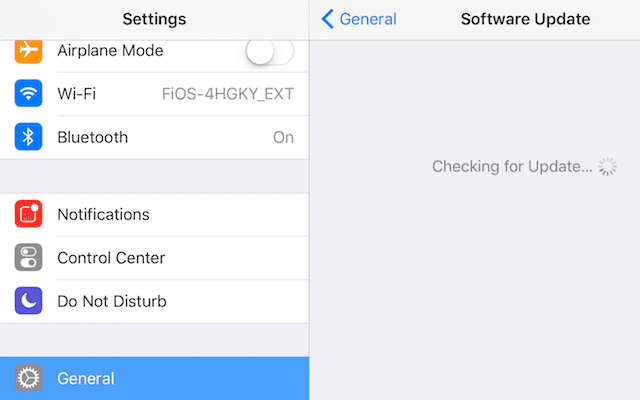
- Se uma versão mais recente do iOS estiver disponível, baixe e instale-a
Verificar backups
- Para iOS 10.3 e superior.
- Vamos para Configurações> Apple ID> iCloud> Gerenciar Armazenamento> Backup
- Toque no seu iDevice para obter todas as informações de backup, incluindo tamanho, data e aplicativos para fazer backup
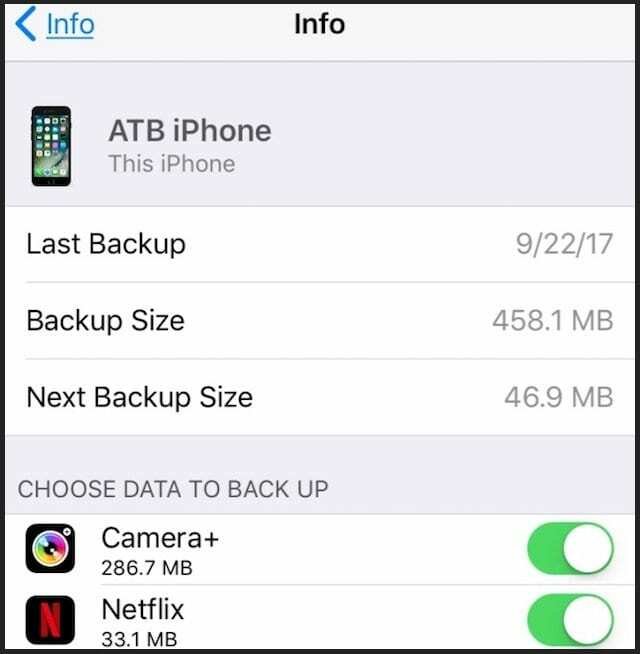
- Toque no seu iDevice para obter todas as informações de backup, incluindo tamanho, data e aplicativos para fazer backup
- Vamos para Configurações> Apple ID> iCloud> Gerenciar Armazenamento> Backup
- Para iOS 10.2 a iOS 8.
- Vamos para Configurações> iCloud> Armazenamento> Gerenciar armazenamento
- Em Backups.
- Toque no seu iDevice
- Localize seu backup mais recente e verifique a data e o tamanho de seu
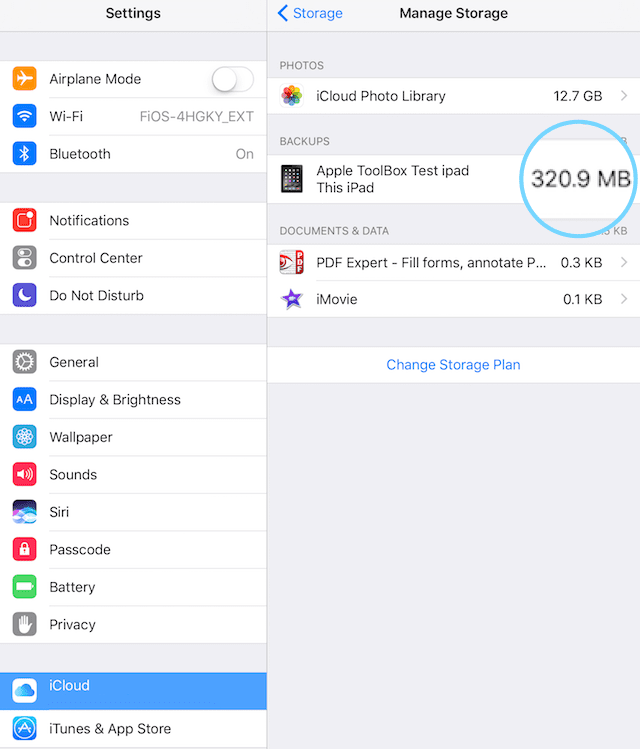
- Para iOS 7 e inferior.
- Vamos para Configurações> iCloud> Armazenamento e backup> Gerenciar armazenamento
- Em Backups.
- Toque no seu iDevice
- Localize seu backup mais recente e verifique a data e o tamanho de seu
Executar uma restauração
- Vamos para Configurações> Geral> Redefinir
- Tocar Apague todo o conteúdo e configurações

- Tocar Apague todo o conteúdo e configurações
- O Assistente de configuração é iniciado e você vê a tela Hello
- Na tela Aplicativos e dados, toque em Restaurar do backup do iCloude, em seguida, faça login no iCloud
- Tocar Escolha o backup em seguida, selecione o backup do seu iDevice em uma lista de backups disponíveis no iCloud

Uma barra de progresso aparece com o tempo restante enquanto o iCloud restaura seus dados. Fique conectado e aguarde a conclusão da barra de progresso. Dependendo do tamanho do backup e da velocidade da rede, isso pode levar de alguns minutos a mais de uma hora para ser concluído. Desconectar do Wi-Fi faz com que o andamento pare até você se reconectar.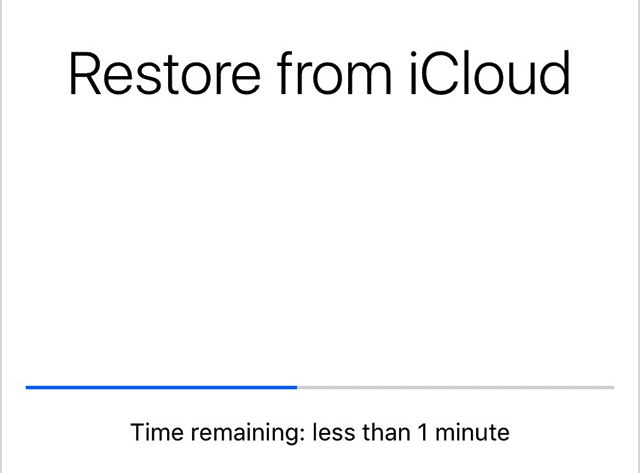
Quando concluído, o iCloud começa a baixar seus aplicativos. Outra barra de progresso indica o download de seus aplicativos. Se você deseja um aplicativo específico, toque em seu ícone para movê-lo adiante.
Assim que o download de seus aplicativos começar, você poderá usar seu iDevice mesmo que o conteúdo (aplicativos, fotos, música, etc.) continue a ser restaurado. Dependendo da quantidade de informações existentes, o download do conteúdo ocorre em segundo plano por horas e possivelmente dias. Siga as melhores práticas e conecte seu iDevice ao Wi-Fi E à energia para permitir que o processo seja concluído.
Para verificar se a restauração foi concluída, vá para Configurações> iCloud> Armazenamento e Backup.
Para obter mais informações sobre como fazer backup de seus iDevices, consulte nosso guia abrangente para fazer backup do iOS.
Definir backups automáticos do iCloud
Depois de restaurar seu iPhone e outro iDevice e verificar se tudo está funcionando conforme o esperado, certifique-se de ativar os backups automáticos via iCloud.
- Vamos para Configurações> Perfil de ID da Apple> iCloud> Backup do iCloud
- Conecte seu iDevice à energia
- Conecte seu iDevice ao WiFi
- Bloqueie a tela do seu iDevice
- Verifique se há espaço suficiente disponível em sua conta do iCloud para o backup
- Se for necessário espaço adicional, considere comprar um plano de armazenamento iCloud ou backup via iTunes
Faça um backup manual do iCloud
Você deve sempre configurar seu iCloud para fazer backup automaticamente. No entanto, há certos momentos em que você deseja fazer um backup para o iCloud imediatamente. Felizmente, existem opções para fazer backup AGORA.
- Vá para o menu Configurações
- Tocar Configurações> Perfil de ID da Apple> Backup do iCloud
- Role para baixo e toque em Backup
- Verifique se o iCloud Backup está ativado
- Toque em Backup agora

Quando a opção Back Up Now estiver esmaecida, verifique se você está conectado ao WiFi. Se estiver conectado por meio de uma rede pública de Internet, pode haver restrições que tornam o Backup do iCloud indisponível. Quando possivel, entre em contato com um administrador de sistema ou departamento de TI para obter assistência. Se isso não for possível, tente uma rede WiFi diferente ou espere até estar conectado a uma rede WiFi conhecida (como sua casa ou escritório).

Durante a maior parte de sua vida profissional, Amanda Elizabeth (Liz para abreviar) treinou todo tipo de gente sobre como usar a mídia como uma ferramenta para contar suas próprias histórias únicas. Ela sabe uma ou duas coisas sobre como ensinar outras pessoas e criar guias práticos!
Seus clientes incluem Edutopia, Scribe Video Center, Third Path Institute, Bracket, The Philadelphia Museum of Art, e a Big Picture Alliance.
Elizabeth recebeu seu diploma de Mestre em Belas Artes em criação de mídia pela Temple University, onde também lecionou para alunos de graduação como professora adjunta no departamento de Cinema e Artes da Mídia.